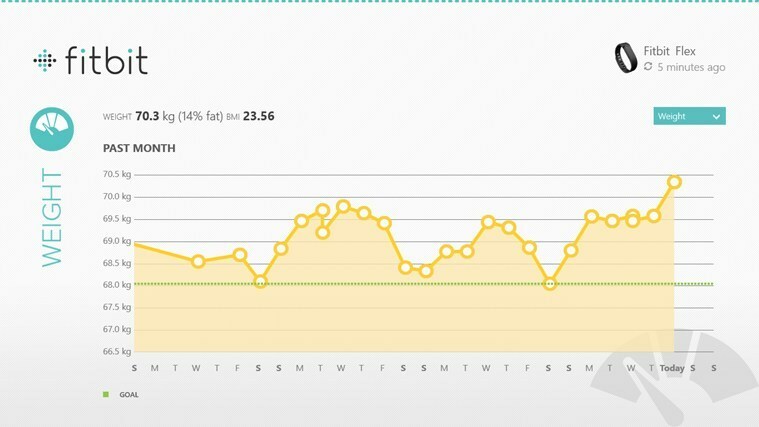Ви, ймовірно, зіткнетеся з цим, коли є проблеми з мережею
- Основна причина, чому підручник із відтворення проекту не працює, пов’язана з проблемою з’єднання.
- Деякі перевірки налаштувань маршрутизатора, модему та мережі можуть допомогти вирішити проблему.
- Ви також можете скинути налаштування програми Project Playtime, щоб вирішити проблему.
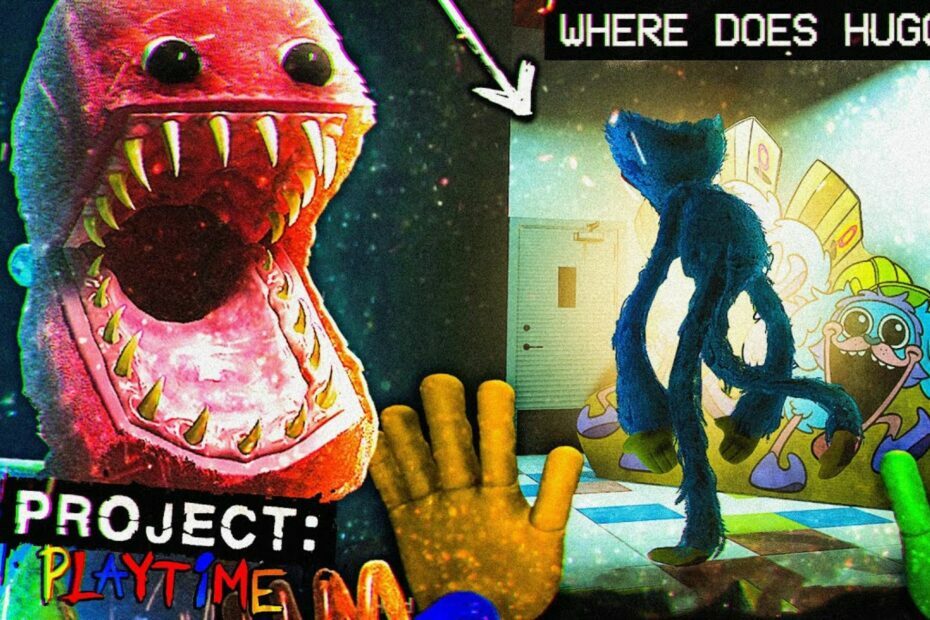
XВСТАНОВИТИ, НАТИСНУВШИ ЗАВАНТАЖИТИ ФАЙЛ
Це програмне забезпечення виправить поширені комп’ютерні помилки, захистить вас від втрати файлів, зловмисного програмного забезпечення, апаратних збоїв і оптимізує ваш ПК для максимальної продуктивності. Вирішіть проблеми з ПК і видаліть віруси в 3 простих кроки:
- Завантажте Restoro PC Repair Tool який поставляється із запатентованими технологіями (патент доступний тут).
- Натисніть Розпочати сканування щоб знайти проблеми з Windows, які можуть спричиняти проблеми з ПК.
- Натисніть Відремонтувати все щоб вирішити проблеми, що впливають на безпеку та продуктивність вашого комп’ютера.
- Restoro завантажив 0 читачів цього місяця.
Деякі з наших читачів нещодавно повідомили, що підручник Project Playtime не працює, з якою вони стикаються, коли намагаються дивитися, як грати в гру.
Для більшості, перегляд підручників дозволяє їм швидше дізнатися, чого очікувати та як вижити в грі. Знаючи, як це може бути неприємно, якщо підручник Project Playtime не працює, ми надали деякі потенційні виправлення в цій статті.
Чому підручник Project Playtime не працює?
Незважаючи на те, що проблеми з підключенням найчастіше є причиною цієї проблеми, може бути кілька інших причин цієї помилки. Нижче ми виділяємо найважливіші з них:
- Проблеми з підключенням до мережі – Щоб дивитися підручник з гри без будь-яких збоїв, вам потрібно мати a стабільне підключення до Інтернету. Якщо підключення до Інтернету неправильне, ви не зможете отримати доступ до підручника Project Playtime.
- Баг в грі – Багато гравців застрягли в підручнику, тому що не змогли виконати певні завдання. Поки це не буде виправлено розробником, у вас буде лише можливість пропустити підручник
Чи можу я пропустити підручник Project Playtime?
Так, натисніть вихід тоді вам просто потрібно клацнути верхню ліву частину меню «Операції» (де з’являються цілі) і пропустити його.
Якщо будь-яка з цих причин є причиною проблеми, ми рекомендуємо спробувати будь-яке з наведених нижче рішень.
Як отримати доступ до підручника в Project Playtime?
Перш ніж братися за будь-яке усунення несправностей або налаштування налаштувань, виконайте такі дії:
- Перезавантажте комп’ютер, маршрутизатор і модем.
- Перевірте, чи є доступні оновлення для програми.
- Спробуйте отримати доступ до підручника Project Playtime з іншого пристрою.
- Перевірте підключення до Інтернету.
Якщо жодне з цих виправлень не працює для вас, ви можете дослідити розширені методи усунення несправностей, наведені нижче, щоб вирішити проблему.
1. Оновіть драйвери GPU
- Натисніть вікна + X ключі, щоб відкрити Меню швидкого посилання і виберіть Диспетчер пристроїв.
- Потім двічі клацніть на Адаптери дисплею. Клацніть драйвер правою кнопкою миші та виберіть Оновити драйвер.
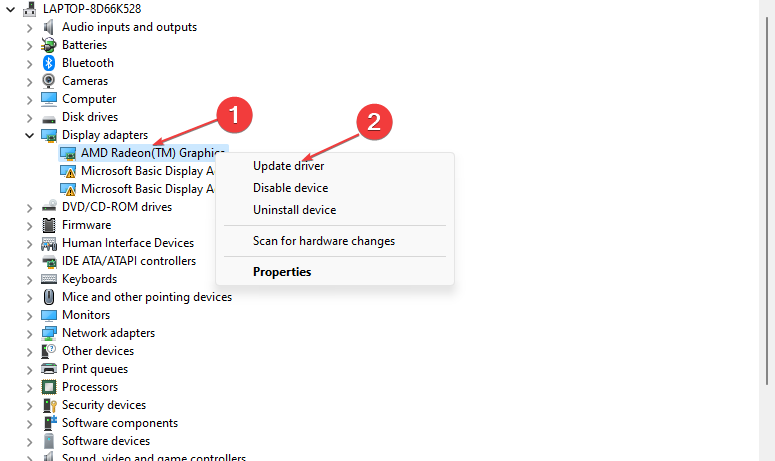
- Виберіть Автоматичний пошук драйверів.
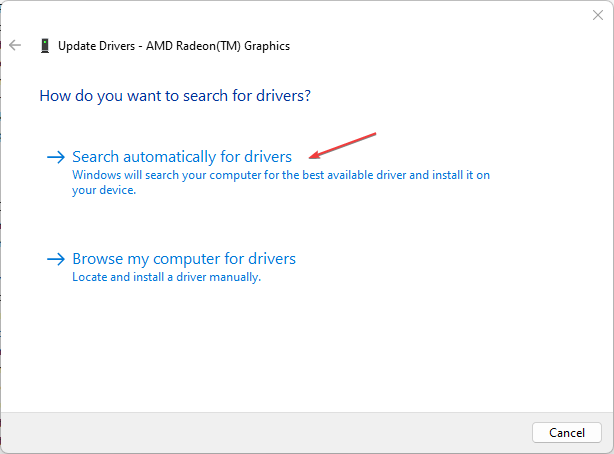
- Перезавантажте комп’ютер, щоб застосувати зміни.
Порада експерта:
СПОНСОРОВАНО
Деякі проблеми з ПК важко вирішити, особливо коли мова йде про пошкоджені сховища або відсутні файли Windows. Якщо у вас виникли проблеми з виправленням помилки, ваша система може бути частково зламана.
Ми рекомендуємо встановити Restoro, інструмент, який просканує вашу машину та визначить несправність.
Натисніть тут завантажити та почати ремонт.
Якщо ви використовуєте застарілий графічний драйвер, можливо, ви не зможете отримати доступ до підручника Project Playtime. Однак оновлення драйверів графічного процесора має вирішити проблему. Якщо це не так, перейдіть до наступного виправлення.
Щоб переконатися, що все йде гладко, і уникнути будь-яких помилок драйвера GPU, обов’язково використовуйте complete помічника з оновлення драйверів, який вирішить ваші проблеми всього за пару клацань, і ми настійно рекомендуємо DriverFix. Виконайте ці прості дії, щоб безпечно оновити драйвери:
- Завантажте та встановіть DriverFix.
- Запустіть програмне забезпечення.
- Зачекайте, поки DriverFix виявить усі ваші несправні драйвери.
- Тепер програма покаже вам усі драйвери, які мають проблеми, і вам потрібно лише вибрати ті, які ви хотіли б виправити.
- Зачекайте, поки програма завантажить і встановить найновіші драйвери.
- Перезапустіть ПК, щоб зміни набули чинності.

DriverFix
Підтримуйте свій графічний процесор на піку продуктивності, не турбуючись про його драйвери.
Відвідайте веб-сайт
Відмова від відповідальності: цю програму потрібно оновити з безкоштовної версії, щоб виконувати певні дії.
2. Вимкніть накладені програми
- Відкрийте Клієнт Steam і перейдіть до Бібліотека.
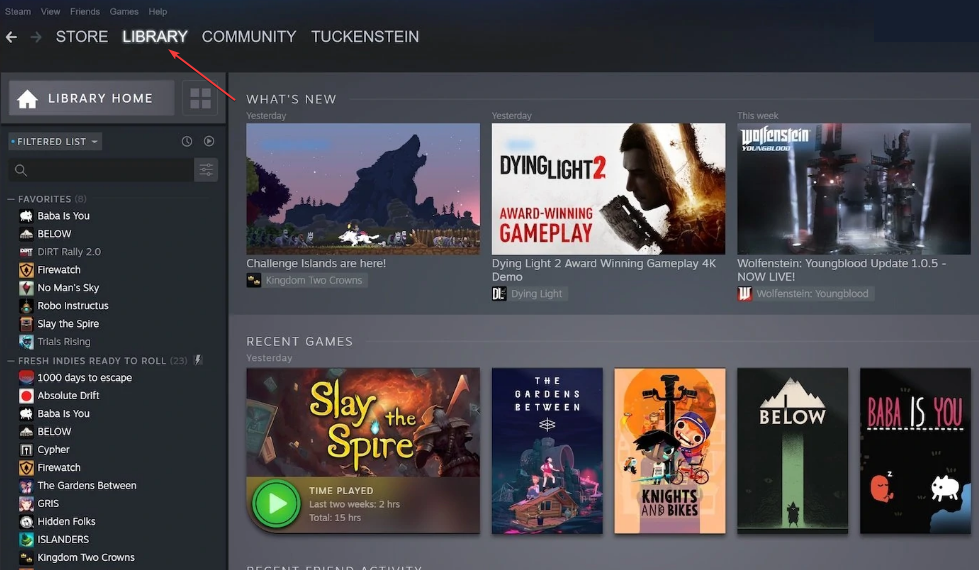
- Клацніть правою кнопкою миші Проект Playtime, а потім виберіть Властивості.
- Перейдіть до Загальний і просто зніміть прапорець Увімкнути Steam Overlay прапорець.
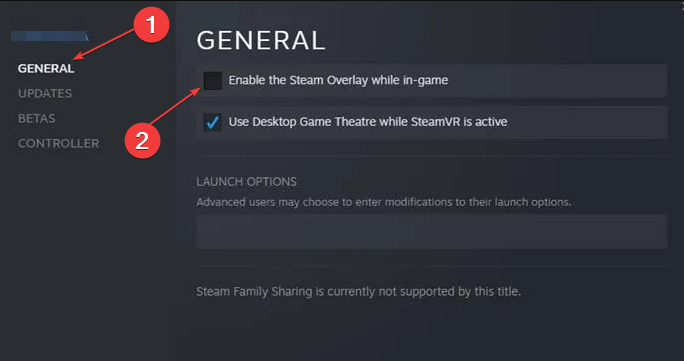
- Повернутися до Бібліотека і спробуйте отримати доступ до підручника в Проект Playtime.
Деякі постраждалі гравці повідомили, що вимкнення накладення Steam на їх ПК з Windows виявилося простим виправленням того, що підручник із часом відтворення проекту не працює.
- Виправлення: тип даних Excel Stock не відображається
- У Xbox Remote Play потріскує звук: 5 способів його виправити
- Sea of Thieves продовжує виходити з ладу? Ось як це зупинити
- Помилка пам’яті JavaScript Heap of Memory: причини та способи усунення
3. Вимкніть антивірус і брандмауер
- Клацніть лівою кнопкою миші на старт меню, вид брандмауер у вікні пошуку та натисніть Брандмауер Windows Defender.
- На лівій панелі натисніть Увімкніть або вимкніть брандмауер Windows.
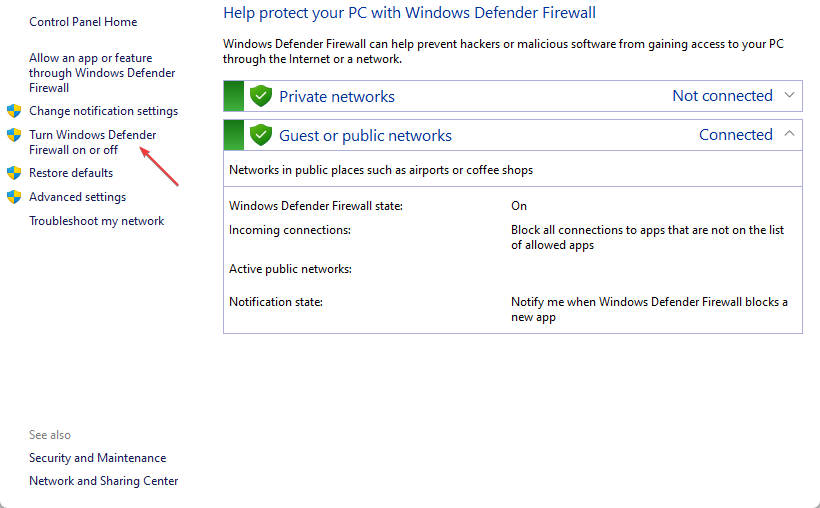
- Виберіть Вимкніть брандмауер Windows для Налаштування приватної, доменної та загальнодоступної мережі.
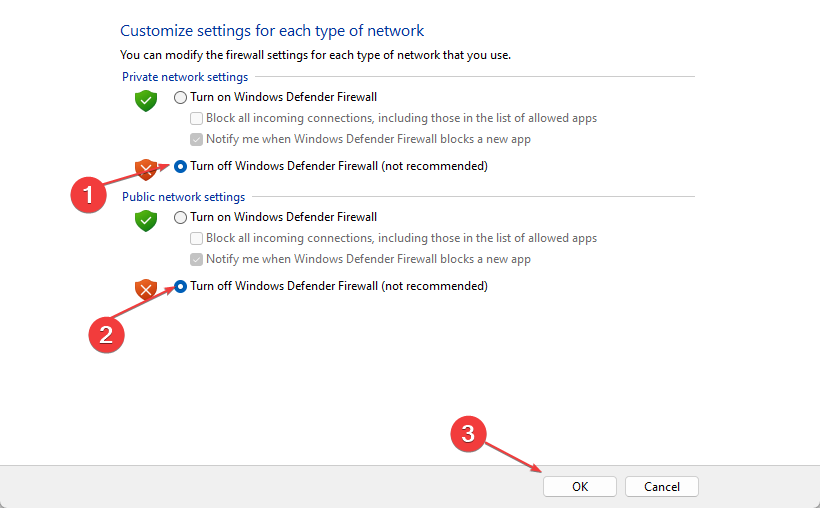
- Тепер перезавантажте комп’ютер, щоб зміни набули чинності.
Після вимкнення брандмауера Windows вам доведеться вимкнути Windows Defender (антивірусну програму вашої системи), виконавши наведені нижче дії.
- Натисніть вікна ключ, пошук Безпека Windows, і запустіть його.
- Натисніть на Захист від вірусів і загроз і натисніть на Керувати налаштуваннями.
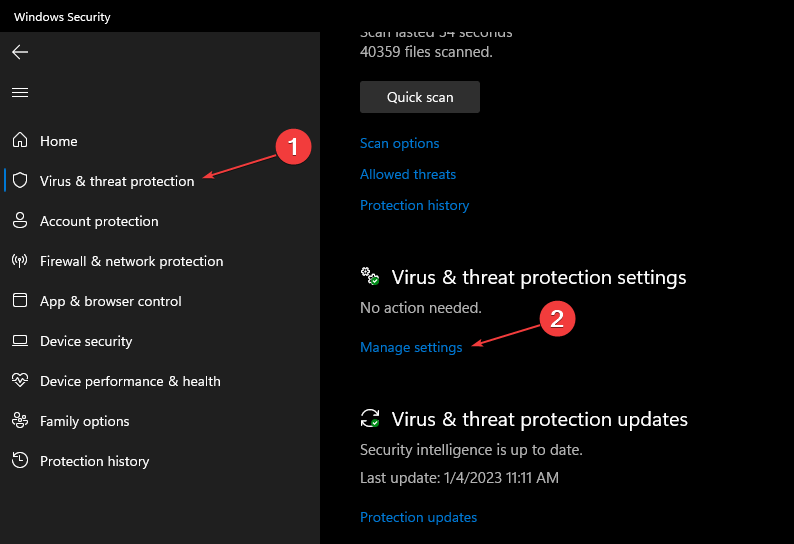
- Далі вимкніть Захист в реальному часі варіант.
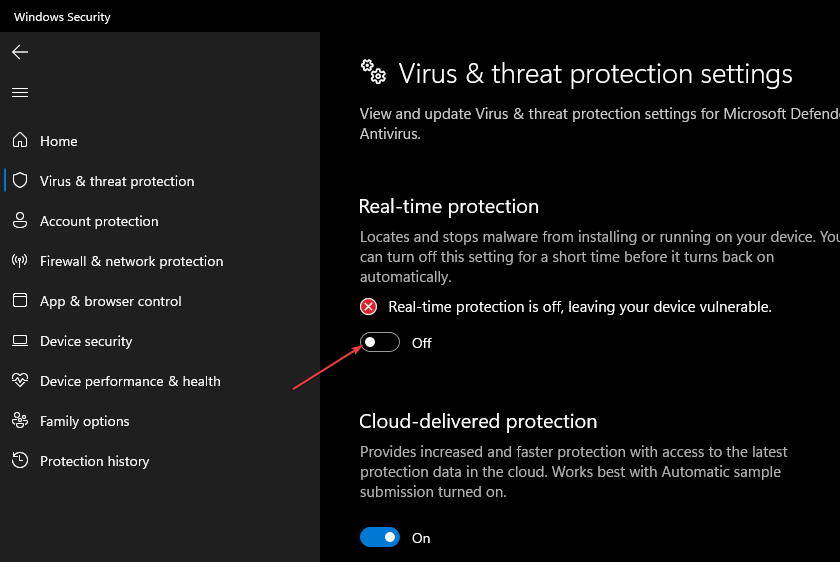
- Нарешті, переконайтеся, що ваш ПК застосовує зміни.
Якщо в будь-якому випадку ви використовуєте будь-яку антивірусну програму стороннього виробника, обов’язково вимкніть її вручну за допомогою Утиліта налаштування системи.
4. Скинути час відтворення проекту
- Натисніть вікна + X клавіші для доступу до програм і вибору Встановлені програми.
- Знайдіть Проект Playtime і натисніть на параметри значок. Далі натисніть наРозширені опції.
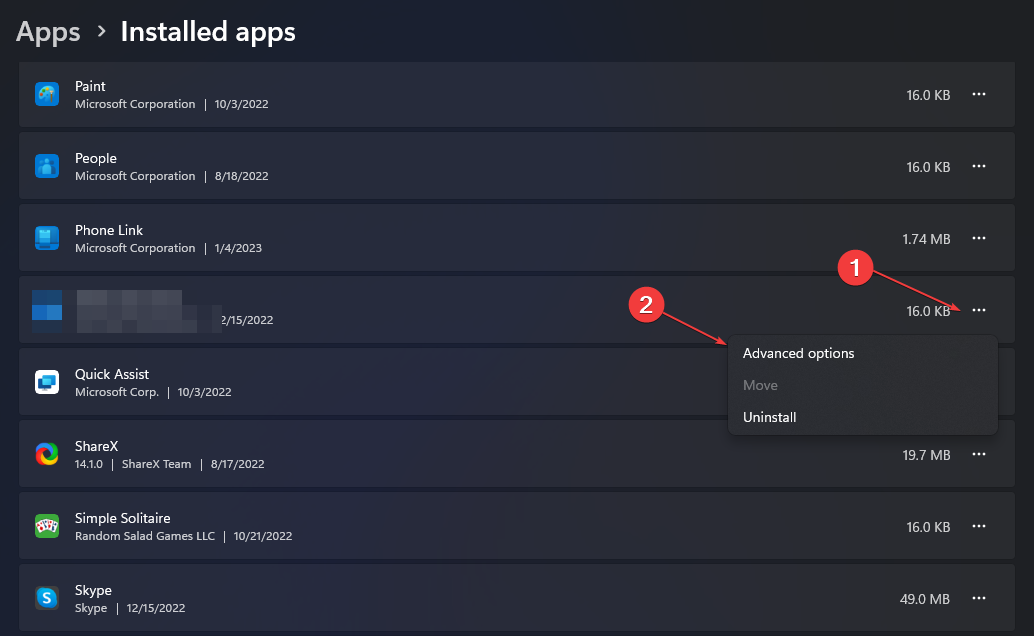
- Потім виберіть Скинути і натисніть Скинути підтвердити.
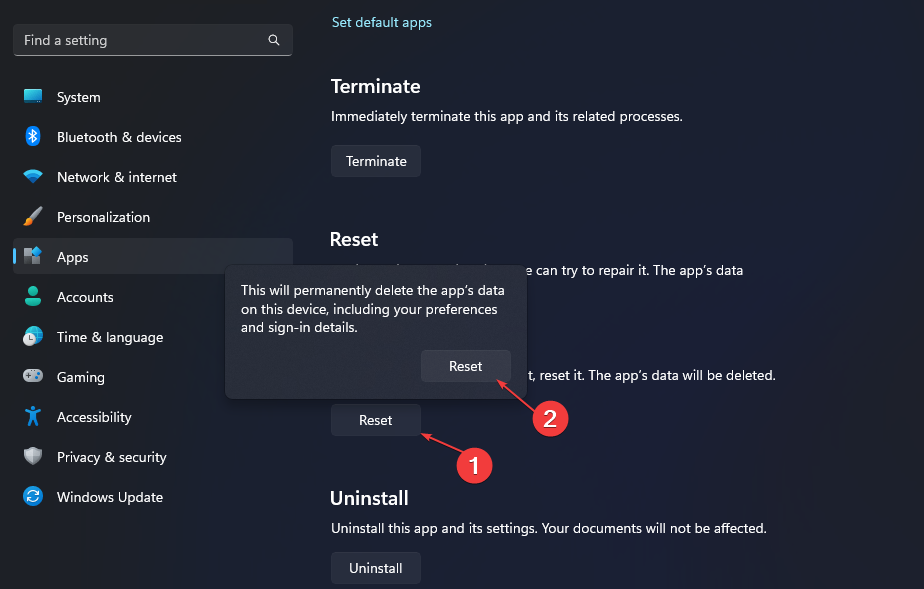
Після цього перезавантажте комп’ютер і перевірте, чи можете ви отримати доступ до підручника Project Playtime.
Переконайтеся, що ви спробували кожне з цих виправлень одне за одним, щоб знати, яке з них вирішує проблему. Додатково, якщо Project Playtime не вдається підключитися до сервера, ви можете отримати допомогу тут.
Ви можете використовувати розділ коментарів нижче для будь-яких запитань або пропозицій.
Виникли проблеми? Виправте їх за допомогою цього інструменту:
СПОНСОРОВАНО
Якщо наведені вище поради не допомогли вирішити вашу проблему, на комп’ютері можуть виникнути глибші проблеми з Windows. Ми рекомендуємо завантаження цього інструменту відновлення ПК (оцінка «Чудово» на TrustPilot.com), щоб легко їх вирішити. Після встановлення просто натисніть Розпочати сканування кнопку, а потім натисніть на Відремонтувати все.